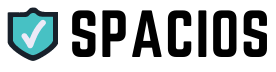Att logga in på din router är en grundläggande men viktig procedur som ger dig tillgång till att hantera ditt nätverk. Routern är hjärtat i ditt hemmanätverk och att veta hur man loggar in på den är avgörande för att exempelvis byta lösenord, uppdatera firmvaran eller justera nätverksinställningar. Det är viktigt att du är ansluten till routerns nätverk, antingen via WiFi eller med en nätverkskabel.
För att logga in behöver du routerns IP-adress, användarnamn och lösenord. IP-adressen är ofta 192.168.1.1 eller 192.168.0.1, men kan variera beroende på tillverkaren. Ifall du inte vet din routers IP-adress kan du hitta den på en klistermärke på routern eller i dokumentationen som medföljde när du köpte den. Användarnamnet och lösenordet är vanligtvis satta till standard av tillverkaren, och är ofta något i stil med ”admin” för båda, men rekommenderas att ändras av säkerhetsskäl.
När du har din IP-adress, öppna en webbläsare på en enhet ansluten till routern. Skriv in IP-adressen i adressfältet och tryck enter. En inloggningssida bör nu visas där du ombeds att ange användarnamn och lösenord. Efter att du har angett dessa detaljer kommer du att ha tillgång till routerns inställningar där du kan göra nödvändiga ändringar för att förbättra säkerheten och prestationen av ditt nätverk.
Förberedelser Innan Inloggning
Innan du loggar in på din router är det viktigt att kontrollera din hårdvara och uppdatera din mjukvara. Detta säkerställer att processen går smidigt.
Kontrollera Din Router och Anslutning
För att logga in på din router, behöver du först se till att din router är inkopplad och att nätverksstatuslamporna indikerar en stabil anslutning. Följ dessa steg:
- Kontrollera att strömkabeln är korrekt ansluten till din router och att den är påslagen.
- Se till att din dator är ansluten till routern via en Ethernet-kabel eller via Wi-Fi.
- Om du ansluter via Ethernet, se till att kabeln sitter ordentligt i både datorn och routerns LAN-port.
- För trådlös anslutning, kontrollera att du är ansluten till rätt nätverk.
Uppdatera Din Webbläsare
En uppdaterad webbläsare är nödvändig för att garantera en säker och smidig inloggningsprocess. Gör följande:
- Starta din webbläsare (Google Chrome, Apple Safari, Internet Explorer för Windows eller andra webbläsare).
- Kontrollera att webbläsaren är den senaste versionen:
- I Google Chrome, öppna inställningsmenyn och klicka på ’Om Google Chrome’ för att se om en uppdatering behövs.
- För Apple Safari, gå till App Store och klicka på uppdateringar.
- Använder du Internet Explorer på en Windows-dator, uppdatera via Windows Update.
Följ dessa förberedande steg noggrant för att undvika problem under inloggningen på din router.
Identifiera Din Routers IP-Adress
Du behöver känna till din routers IP-adress för att logga in på routerns gränssnitt. Vanligtvis är den standardadress som används för routrar som RT-AC68U http://192.168.1.1, men din specifika adress kan variera.
Routerens IP via Datorn
Om du använder en Windows-dator kan du hitta IP-adressen genom att kolla på nätverksinställningarna. Följ dessa steg:
- Öppna Kontrollpanelen.
- Välj Nätverk och Internet > Nätverks- och delningscenter.
- Klicka på din anslutning under Visa dina aktiva nätverk.
- I statusfönstret, leta efter Detaljer.
- Hitta din routers IP-adress bredvid IPv4 Standardgateway.
Använda Kommandotolken för IP-Adressen
För att snabbt hitta din routers IP-adress via kommandotolken i Windows, utföra denna enkla process:
- Sök efter Kommandotolken genom att skriva
cmdi sökfältet. - I Kommandotolken, skriv
ipconfigoch tryck Enter. - Bläddra igenom informationen tills du ser Standardgateway, där din IP-adress visas.
Detta kommer typiskt att se ut något i stil med 192.168.1.1. Notera att denna siffror är routerns adress som du använder för att få tillgång till administrationsgränssnittet.
Standard Användarnamn och Lösenord
När du loggar in på din router behöver du ofta ett standardanvändarnamn och lösenord. Dessa uppgifter är vanligtvis inställda av tillverkaren och kan hittas i dokumentationen som följer med enheten.
Asus
Om du har en Asus-router, är det vanliga användarnamnet ”admin” och standardlösenordet är också ”admin”. För att logga in på din Asus router:
| Användarnamn | Lösenord |
|---|---|
| admin | admin |
Telia
För en Telia-router, är inloggningsuppgifterna ofta unika för varje enhet och brukar finnas på en etikett på routern. Om det inte finns någon etikett eller om informationen är otillgänglig, kan användarnamnet vara ”admin” och lösenordet kan vara det som står specificerat i dokumentationen eller ”admin”.
| Användarnamn | Lösenord |
|---|---|
| admin | (Se etiketten eller dokumentationen) |
Inloggningsprocessen Steg för Steg
För att logga in på din router behöver du tillgång till routerns IP-adress, korrekta inloggningsuppgifter och webbgränssnittet. Här guidar vi dig genom varje steg.
Sök Routerns IP i Webbläsaren
För att hitta din routers IP-adress, öppna en webbläsare och skriv cmd i Windows sökfält. I kommandotolken som öppnas, skriv ipconfig och tryck Enter. Lokalisera din Standard gateway som är din routers IP-adress. Skriv in denna IP-adress i webbläsarens adressfält.
Ange Användarnamn och Lösenord
När du har nått inloggningssidan för din router, använd standardinloggningsuppgifterna som ofta är ”admin” och ”admin”, om du inte har ändrat dem. Ange användarnamnet och lösenordet i de angivna fälten.
Hantera Inställningar i Web GUI
Efter inloggning når du web GUI (Graphical User Interface) där du kan hantera din routers inställningar. För att uppdatera nätverksnamnet (SSID) och WiFi-lösenordet, navigera till WiFi-inställningar. Om du behöver uppdatera firmware, besök tillverkarens hemsida, exempelvis Asus Download Center, och ladda ner den senaste firmwaren. Använd Quick Internet Setup (QIS) för en snabb konfiguration av internetanslutningen. Glöm inte att spara dina ändringar och gärna lämna feedback på upplevelsen eller funktionerna i webbgränssnittet.
Felsökning vid Problem med Inloggningen
Vid problem med att logga in på din router, finns det specifika steg du kan ta för att identifiera och lösa problemet. Dessa metoder innefattar återställning av routern, sökning efter teknisk support och att förstå de vanligaste inloggningsproblemen.
Återställa Routern till Fabriksinställningar
Om du har problem med att komma åt din router kan en återställning till fabriksinställningar vara en lösning. Håll inne reset-knappen på din router i 10 sekunder för att utföra återställningen. Kom ihåg att detta kommer att radera alla dina inställningar inklusive SSID och lösenord för din trådlösa anslutning.
Sök Teknisk Support
Om problemen kvarstår efter en återställning, kontakta teknisk support. Förbered modellnummer och beskriv ditt problem detaljerat för att få effektiv hjälp. Många tillverkare erbjuder support via telefon, chatt, eller e-post där du kan få feedback på dina problem.
Vanliga Inloggningsproblem
Vanliga problem inkluderar felaktig routeradress, fel användarnamn eller lösenord, och trådlös anslutningsfrågor. Kontrollera att du är ansluten till rätt SSID och att du använder den korrekta inloggningsinformationen. Om du är osäker på adressen kan du prova standardadresserna som ofta är ”192.168.1.1” eller ”192.168.0.1”.
Säkerhetsöverväganden Efter Inloggning
Att säkra din router efter inloggning är kritiskt för att skydda ditt nätverk. Fokus bör ligga på att ändra förinställda inloggningsuppgifter, hålla firmware uppdaterad och konfigurera säkra trådlösa inställningar.
Ändra Standard Användarnamn och Lösenord
När du loggar in behöver du omedelbart ändra din routers standardanvändarnamn och lösenord. De förinställda värdena är ofta välkända och kan enkelt hittas online.
- Användarnamn: Välj något unikt som inte direkt avslöjar routerns märke eller modell.
- Lösenord: Använd ett starkt lösenord som är en kombination av bokstäver, siffror och specialtecken.
Uppdatera Firmware Regelbundet
Firmware är programmvaran som kör din router. Tillverkarna släpper uppdateringar för att åtgärda säkerhetsfel och förbättra funktioner.
- Uppdateringsprocess: Gå till routerns inställningsmeny och sök efter uppdateringsalternativ under avsnittet för system eller liknande.
- Kontroll: Kontrollera regelbundet tillverkarens hemsida för att se om nya uppdateringar finns tillgängliga.
Konfigurera Trådlösa Inställningar
Dina trådlösa inställningar påverkar hur säkert ditt WiFi-nätverk är. Det är viktigt att justera dem för att skydda din information.
- SSID: Detta är ditt nätverksnamn. Undvik att inkludera personlig information och gör det unikt.
- Säkerhetstyp: Använd WPA3-säkerhet om möjligt, annars WPA2.
- Gästnätverk: Aktivera detta för att separera gästtrafik från ditt huvudnätverk.
- Nätverkskryptering: Återigen, använd WPA3 eller WPA2 för att säkerställa att all data som sänds över ditt trådlösa nätverk är krypterad.
Vanliga frågor
När du behöver hjälp med din router finns det några frågor som ofta ställs. Här följer svaren på dessa.
Hur återställer man ett glömt routerlösenord?
Om du har glömt lösenordet till din router kan du återställa den till fabriksinställningarna genom att hålla inne återställningsknappen på baksidan i några sekunder. Sedan kan du logga in med standardinloggningsuppgifterna.
Hur hittar jag min routers IP-adress?
Din routers IP-adress hittas oftast på en etikett på routern eller i manualen. Du kan även söka upp ’gateway’ i nätverksinställningarna på din dator, som ofta är samma som routerns IP-adress.
Vilka steg krävs för att ansluta till en router för första gången?
För att ansluta till din router för första gången behöver du routerns IP-adress samt standardinloggningsuppgifterna. Skriv in IP-adressen i en webbläsare, ange användarnamn och lösenord, och följ därefter installationsguiden.
Vilka är de vanligaste problemen vid inloggning på en router?
Vanliga problem inkluderar felaktiga inloggningsuppgifter, anslutningsproblem, och felaktig IP-adress. Kontrollera att du är ansluten till rätt nätverk och att du använder rätt inloggningsinformation.
Hur uppdaterar jag firmware på min router?
Logga in på din router och leta efter en uppdaterings- eller firmware-sektion i administratörsgränssnittet. Följ instruktionerna för att ladda ner och installera den senaste versionen av firmware.
Vad ska man göra om routern inte svarar efter inloggningsförsök?
Om din router inte svarar, försök att starta om den. Om det inte hjälper kan du prova en fabriksåterställning. Om problemet kvarstår, kontakta tillverkaren eller din ISP för ytterligare hjälp.